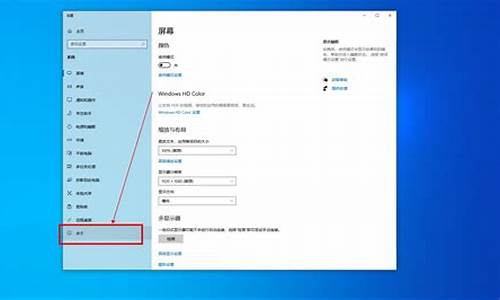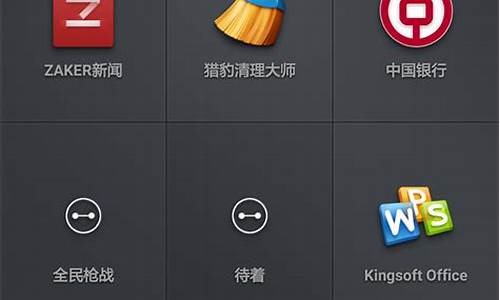电脑系统怎么设置成英文的,电脑系统怎么调成英语版

对于电脑我们可以根据自身的需要将电脑的语言设置成自己喜欢的语言模式,不过正常来说,我们的新电脑买回来都是中文系统的,那么win10系统英语版本怎么操作呢?接下来小编就给大家分享如何将win10中午系统改为英文系统.
我们在电脑上可以根据自己的需要把电脑的语言设置成自己喜欢的语言,正常来说外边买的电脑都是自带中文系统的,那么我们如何将win10中文系统改为英文系统呢?跟着小编一起来学习下吧。
如何将win10中文系统改为英文系统步骤如下:
1.首先我们鼠标点击开始菜单栏,点击设置选项。
2.进入到设置页面之后,我们找到时间和语言按钮。
3.点击时间和语言。
4.进入页面后点击左侧的区域和语言选项。
5.接着在右边语言的下方找到添加语言按钮。
6.我们在打开的窗口中,拉到最后找到英语语言,点击英语。
7.我们选择英国的英语,当然美式的也可以,根据自己习惯设置。
8.最后回到区域和语言页面,点击设置。
9.根据自己的需求下载。
10.最后点击设置为默认语言即可。
以上就是win10系统英语设置的内容,希望可以帮助到大家。
有些用户为了适应英语环境,想要将电脑系统语言设置成英语该怎么做呢?下面由我为你整理了如何将电脑系统设置成英文的相关 方法 ,希望对你有帮助!
电脑系统设置成英文方法步骤如下
打开系统更新
按照这个步骤:
点击"开始"->"控制面板"->"windows update"->进入 操作系统 日常升级界面.
选择可以下载的英文安装包
点击"下载可用更新"-> 找到英语语言包->打勾->确定安装更新(即最后一项位英语,打上钩下载并安装它)
设置英文版本的系统
如图,在上面步骤安装完毕后,接下来:
点击"开始"->"控制面板"->"区域和语言"->切换到"键盘和布局"选项卡.
在选择显示语言栏中,下拉选择"English",点击"确定".
重启计算机
安装完成之后,系统会要求注销。
注销重启后,即可完成中文->英文系统语言的互换。
以后如果想切换回来到中文,直接到上个步骤选择"简体中文 -chinese simple" 即可.
猜你喜欢:
1. ipad语言设置英文怎么设置回中文
2. win7电脑怎么更改系统语言
3. 电脑上的语言切换设置是什么样的
4. 怎么将电脑系统的韩文改成中文
5. MAC电脑更改语言显示怎么设置
声明:本站所有文章资源内容,如无特殊说明或标注,均为采集网络资源。如若本站内容侵犯了原著者的合法权益,可联系本站删除。